一些用户对Chkdsk工具比较陌生,Chkdsk是windows提供的一个关于操作系统磁盘文件检查,修复校验的小工具。如果系统遇到问题,比如异常关机(最常见)文件丢失,或者系统损坏都可以通过这个命令来修复文件,接下来小编教大家使用Chkdsk工具解决系统问题。

win8.1 - 14 、Chkdsk是windows提供的一个关于操作系统磁盘文件检查,修复校验的小工具。当你系统遇到问题,比如异常关机(最常见)文件丢失,或者系统损坏都可以通过这个命令来修复文件;
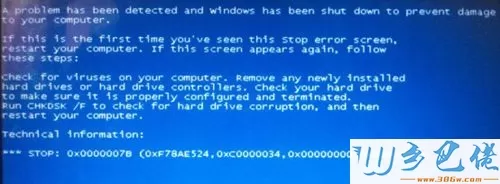
windows7系统之家 - 15 、打开我们的电脑进入分区界面,找到需要修复的磁盘属性,找到 工具--查错“开始检查”;
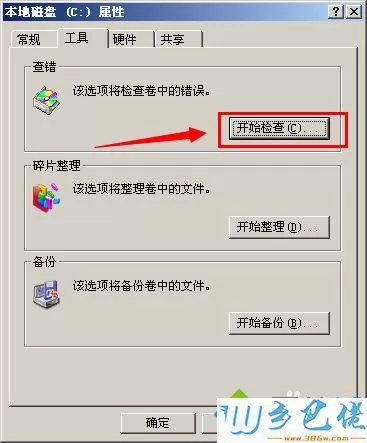
windows7 - 1、点击“开始检查”之后,勾选磁盘检查选项“自动修复文件系统错误”“扫描并试图修复坏扇区”;

windows8 - 2、点击开始之后,如果本磁盘分区没有文件被使用就会提示进度条。如果提示被占用,选择是。下一次启动之后会自动检查修复;

windows10 - 3、我们也可以通过命令行打开cmd 输入 chkdsk /? 查看命令帮助;

xp系统 - 4、直接输入chkdsk 检测当前所在路径 , chkdsk 路径 /f 检查特定路径文件;
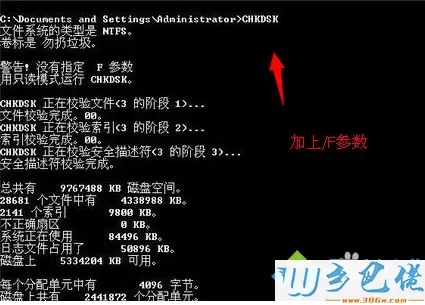
纯净版 - 5、如果提示文件正在锁定,选择Y 操作系统重启之后系统自动检测;
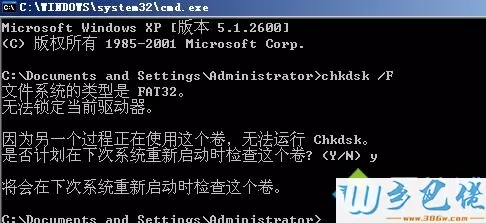
U盘系统 - 6、其他小工具Chkdsk磁盘检查修复工具,如果你的操作系统进不了系统了由于文件损坏,可以通过带chkdsk的光盘进行修复。

Chkdsk工具的使用教程分享到这里了,我们只要用Chkdsk工具解决系统问题。


 当前位置:
当前位置: